Čišćenje laptopa od prašine - druga metoda

- 4361
- 1344
- Brendan Anderson IV
U prethodnim uputama radilo se o tome kako očistiti laptop za početnika, malo upoznati s raznim elektroničkim komponentama: sve što je bilo potrebno je ukloniti stražnji (donji) poklopac prijenosa i izvršiti potrebne radnje za uklanjanje prašine.
Cm. Kako očistiti laptop način je za neprofesionalni
Nažalost, ovo ne može uvijek pomoći u rješavanju problema pregrijavanja, čiji su simptomi isključivanje prijenosnog računala s povećanjem opterećenja, konstantnim ventilacijskim tutnjavom i drugima. U nekim slučajevima jednostavno uklanjanje prašine s lopatica ventilatora, rebara radijatora i drugih mjesta koja su dostupna bez uklanjanja komponenti možda neće pomoći. Ovaj put naša tema je potpuno čišćenje laptopa iz prašine. Vrijedno je napomenuti da ne preporučujem pridošlice da to preuzmu: bolje je kontaktirati računala u vašem gradu, cijena čišćenja laptopa obično nije nebo -visoko.
Demontaža i čišćenje laptopa
Dakle, naš zadatak nije samo čišćenje hladnjaka za laptop, već i čišćenje drugih komponenti iz prašine, kao i zamjena toplinske paste. I evo što nam treba:
- Poklopac prijenosnog računala
- Razmaknuti
- Toplinska pasta
- Glatka tkanina
- Izopropilni alkohol (100%, bez dodavanja soli i ulja) ili denatura
- Ravni komad plastike - na primjer, nepotrebna kartica s popustom
- Antistatičke rukavice ili narukvice (ne nužno, ali preporučuje se)
Korak 1. Rastavljanje laptopa
Prvi korak, kao i u prethodnom slučaju, bit će početak rastavljanja laptopa, naime - uklanjanje donjeg pokrova. Ako ne znate kako to učiniti, obratite se članku o prvoj metodi čišćenja laptopa.
Korak 2. Uklanjanje radijatora
Većina modernih prijenosnih računala koristi jedan radijator za hlađenje procesora i video kartice: Metalne cijevi od njih idu na radijator s ventilatorom. Obično je nekoliko vijaka u blizini procesora i video kartice, kao i u području ventilatora za hlađenje koje je potrebno odvijati. Nakon toga, rashladni sustav koji se sastoji od radijatora, toplinskih cijevi i ventilatora treba odvojiti - ponekad za to zahtijeva sile, t.Do. Termička zalijepiti između procesora, grafikona video kartice i metalnih toplinskih provodljivih elemenata mogu igrati ulogu svojevrsnog ljepila. Ako to ne uspije, pokušajte pomaknuti sustav hlađenja malo vodoravno. Također, ove akcije mogu započeti dobru ideju odmah nakon što je bilo koji rad proveden iza laptopa - grijana toplinska pasta je ukapljena.

Za modele prijenosnih računala s nekoliko radijatora, postupak treba ponoviti za svaki od njih.
Korak 3. Čišćenje radijatora iz prašine i ostataka toplinske paste
Nakon što uklonite radijator i druge elemente za hlađenje s prijenosnog računala, upotrijebite sprej s komprimiranim zrakom za čišćenje rebara radijatora i ostalih elemenata rashladnog sustava iz prašine iz prašine. Bit će potrebna plastična kartica za uklanjanje starog toplinskog kolnika s radijatorom - učinite je rubom. Uklonite onoliko termičke paste koliko se ispostavilo i ni u kojem slučaju za to koristite metalne predmete. Na površinama radijatora nalazi se mikrorez za bolji prijenos topline, a najmanja ogrebotina može, u jedan ili drugi stupanj, utjecati na učinkovitost hlađenja.
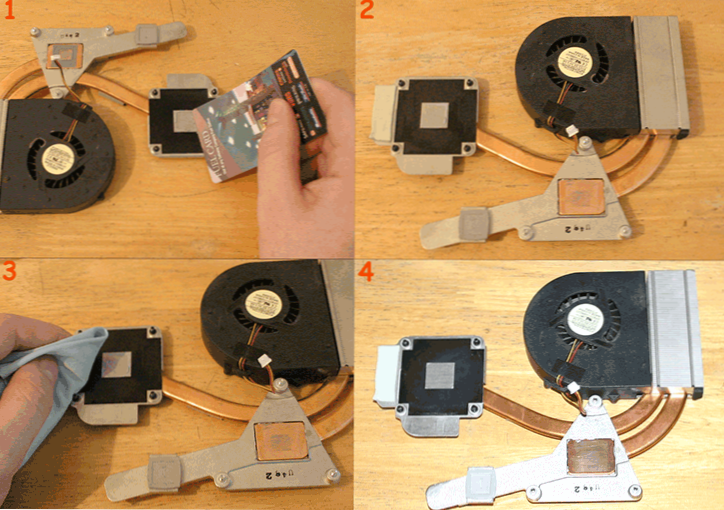
Nakon što je uklonjena većina toplinske paste, upotrijebite tkaninu navlaženu izopropilom ili denaturiranim alkoholom za čišćenje preostale toplinske paste. Nakon što u potpunosti očistite površine toplinske paste, nemojte ih dirati i izbjegavajte nešto dobiti.
Korak 4. Čišćenje procesora i čip video kartice

Uklanjanje toplinske paste iz procesora i čips video kartice sličan je postupak, ali trebali biste biti pažljiviji. U osnovi, morat ćete upotrijebiti tkaninu impregniranu alkoholom, a također obratiti pažnju na nju nije u izobilju - kako biste izbjegli pad kapi na matičnoj ploči. Kao i u slučaju radijatora, nakon čišćenja ne biste trebali dodirnuti površine čipsa i dopustiti prašinu ili nešto drugo da uđu u njih. Stoga, otpuhajte prašinu sa svih dostupnih mjesta pomoću razmaka raspršivanja, treba očistiti i prije čišćenja od toplinske paste.
Korak 5. Približavajući se novoj toplinskoj pasti

Postoji nekoliko općeprihvaćenih metoda primjene toplinske paste. Za prijenosna računala najčešća je primjena malog pada toplinske paste na sredinu čipa, a zatim raspodjela cijele površine čipa pomoću čistog plastičnog objekta (rub kartice očišćen alkoholom je prikladan). Debljina sloja toplinske paste ne smije biti deblji od lista papira. Upotreba velikog broja toplinske paste ne dovodi do boljeg hlađenja, ali naprotiv, može se ometati s njim: na primjer, u nekim toplinskim tornjevima koriste se srebrne mikročestice i, ako je sloj toplinske paste nekoliko mikrona, Omogućuju besprijekoran prijenos topline između čipa i radijatora. Na površinu radijatora možete nanijeti i vrlo mali prozirni sloj toplinske paste, koji će kontaktirati s hlađenim čipom.
Korak 6. Povratak radijatora na mjesto, sklop laptopa
Prilikom instaliranja radijatora pokušajte to učiniti što točnije, tako da odmah stoji u željenom položaju - ako je toplinska pasta primijenjena na rubove na rubovima, morat ćete ponovo ukloniti radijator i ponovo napraviti cijeli postupak. Nakon što ste instalirali sustav hlađenja na mjesto, pritiskajući lagano, vrlo malo da biste ga pomicali vodoravno kako biste pružili najbolji kontakt između čipsa i sustava hlađenja prijenosnog računala. Nakon toga ugradite sve vijke s kojima je sustav hlađenja bio pričvršćen na postavljena mjesta, ali nemojte ih zategnuti - počnite zategnuti poprečno, ali ne previše. Nakon što su svi vijci uvijeni, zategnite ih.
Nakon što je radijator ugrađen na mjesto, pričvrstite poklopac prijenosnog računala, nakon što ga je prethodno očistio od prašine, ako to još nije učinjeno.
Ovdje se radi o čišćenju laptopa.
Možete pročitati nekoliko korisnih savjeta o sprječavanju problema grijanja laptopa u člancima:
- Laptop se isključuje tijekom igre
- Laptop je vrlo vruć
- « Koji je prozori bolji
- Gdje preuzeti sliku ISO Windows 7 maksimalno (ultimate) besplatno i legalno »

